10 เคล็ดลับ Skype ที่น่าสนใจและเป็นประโยชน์ & แฮ็คที่คุณอาจไม่รู้

Skype มีมานานแล้วและสิ่งประดิษฐ์ของมันได้ปฏิวัติการสื่อสารโทรคมนาคม นี่คือเคล็ดลับและลูกเล่น Skype ที่มีประโยชน์ซึ่งคุณอาจไม่รู้
ฉันเชื่อในการใช้การแชทที่เข้ารหัสรายการต่าง ๆ เช่น Signal แต่ไม่ใช่ทุกคนที่โยกหมวกฟอยล์ฟอยด์เหมือนฉัน ผู้คนจำนวนมากเช่นพ่อแม่ของคุณและอาจเป็นปู่ย่าตายายของคุณกำลังใช้ Skype บางคนอาจไม่สนใจว่า NSA กำลังฟังการสนทนาของพวกเขาเกี่ยวกับพรสวรรค์ของอเมริกาเมื่อคืนที่ผ่านมา ดังนั้นคุณจะถูกบังคับให้ใช้ Skype กับพวกเขาต่อไปหากคุณต้องการติดต่อกัน
Skype ไม่ใช่แอพที่ไม่ดี แต่มีแน่นอนผ่านการเปลี่ยนแปลงบางอย่างให้ดีขึ้นหรือแย่ลงเนื่องจาก Microsoft เข้าควบคุม แต่สำหรับการติดต่อกับครอบครัวเพื่อนและเพื่อนร่วมงานทางธุรกิจนั้น Skype ยังคงเป็นหนึ่งในคนดี
10 เคล็ดลับและแฮ็ค Skype
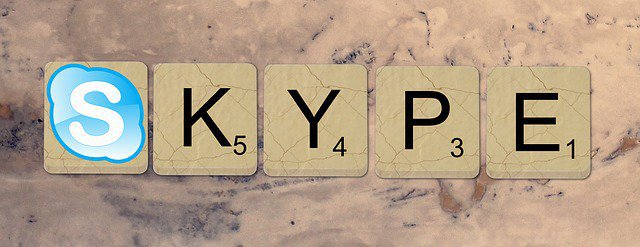
ในทุก ๆ ปีที่ฉันใช้ Skype (และฉันมีใช้งานได้ตั้งแต่เริ่มต้น) นี่คือเคล็ดลับ Skype และแฮ็กที่ฉันพบว่ามีประโยชน์มากที่สุด ระวังแม้ว่าบางอย่างอาจไม่ทำงานหากคุณใช้แอพ Skype จากร้าน Windows 10 แอพสโตร์ของ Windows 10 จะแตกต่างกันไปตามรุ่นในเว็บไซต์ Skype
เรียกใช้สองอินสแตนซ์ของ Skype ในเวลาเดียวกัน (Mac เท่านั้น)
กาลครั้งหนึ่งฉันเคยทำงานออนไลน์ศูนย์บริการที่ใช้หมายเลข Skype นี่หมายถึงการใช้งาน Skype หลายครั้งบนเดสก์ท็อปของฉันดังนั้นแต่ละหมายเลขจะมีให้ทุกคนโทรหาฉัน แต่คุณจะได้รับมากกว่าหนึ่ง Skype เพื่อเปิดในเวลาเดียวกันได้อย่างไร
ฉันยังไม่สามารถหาวิธีสำหรับคอมพิวเตอร์ที่ใช้ Windows ได้ (หากคุณรู้จักโปรดแจ้งให้เราทราบ) แต่สำหรับ Mac เป็นกรณีง่าย ๆ ในการเปิด Terminal และพิมพ์ดังต่อไปนี้:
#!/bin/bash rm ~/Library/Application Support/Skype/Skype.pid sleep 1 open -n "/Applications/Skype.app"
เมื่อคุณทำเช่นนั้นอินสแตนซ์ Skype ที่สองจะเปิดขึ้นและคุณจะถูกขอให้เข้าสู่บัญชีที่สอง
ใช้ Skype เป็นกล้องรักษาความปลอดภัยแอบแฝง
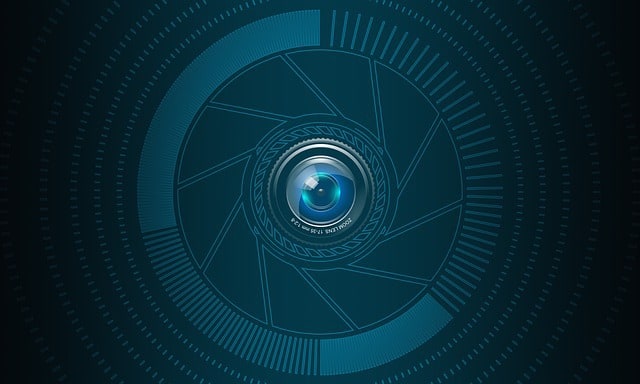
สิ่งนี้เกี่ยวข้องกับการมีบัญชีที่สอง (ซึ่งง่ายต่อการทำ) และยังมีอุปกรณ์ที่สอง (เช่นสมาร์ทโฟนหรือแท็บเล็ต)
ในบัญชีที่สองซึ่งจะเป็นการ“ สอดแนมบัญชี” คุณต้องใช้เพื่อรับสายเรียกเข้าทั้งหมดโดยอัตโนมัติ (ดังนั้นจึงไม่ดังและแจ้งเตือนใครนอกจากนี้ใครจะรับสาย) บนอุปกรณ์ Windows คุณสามารถค้นหาการตั้งค่าได้โดยไปที่ เครื่องมือ -> ตัวเลือก -> การโทร -> การตั้งค่าการโทร -> แสดงตัวเลือกขั้นสูง จากนั้นคุณจะเห็นตัวเลือกสำหรับ รับสายเข้าโดยอัตโนมัติ. เปิดใช้งาน
บน MacOS คลิกที่รูปประจำตัวของคุณที่ด้านบนซ้ายและในเมนูที่ปรากฏขึ้นให้เลือก Calling-> ขั้นสูง. คุณจะพบตัวเลือกในนั้น เปิดสวิตช์
ตอนนี้ตรวจสอบว่าเว็บแคมทำงานได้ดีกับเสียง
เมื่อคุณใช้บัญชี Skype บัญชีแรกเพื่อโทรบัญชีที่สองจะรับสายทันทีและเว็บแคมและซาวด์การ์ดจากนั้นคุณสามารถใช้มันเพื่อจับตาดูสัตว์เลี้ยงเด็กหรือพี่เลี้ยงเด็กในขณะที่คุณกำลังออกไป
ถ่ายโอนไฟล์โดยไม่ จำกัด ขนาด

Skype ช่วยให้คุณสามารถส่งไฟล์ไปยังการแชทของคุณผู้ติดต่อ แต่สิ่งที่แตกต่างจากการพูดว่าการส่งไฟล์ทางอีเมลคือไม่มีการ จำกัด ขนาดไฟล์ใน Skype โดยทั่วไปแล้วอีเมลจะมีขีด จำกัด ขนาดไฟล์ 25MB และบริการถ่ายโอนไฟล์อื่น ๆ เช่น WeTransfer ก็มีข้อ จำกัด ที่เข้มงวดเช่นกัน แต่ Skype ไม่ได้และข้อดีอีกอย่างคือการถ่ายโอนไฟล์นั้นค่อนข้างปลอดภัย
หากคุณสร้างบัญชี Skype ตัวที่สองซึ่งเป็นของตัวคุณเองคุณสามารถถ่ายโอนไฟล์ทางเทคนิคให้ตัวคุณเองโดยส่งไฟล์จากบัญชีหนึ่งไปยังอีกบัญชีหนึ่ง
ปิดการใช้งานการถ่ายโอนไฟล์ (Windows เท่านั้น)
หากคุณมี บริษัท และกำลังใช้ Skype เป็นของคุณสายโทรศัพท์คุณอาจต้องการปิดใช้งานการถ่ายโอนไฟล์เพื่อหยุดลูกค้าส่งไฟล์ที่ติดไวรัสให้คุณ หรือเพื่อหยุดยั้งพนักงานไม่ให้ส่งไฟล์ที่ติดไวรัสไปโดยเจตนาหรือไม่เจตนา
ฉันเพิ่งค้นพบวิธีการของ Windows (หากคุณรู้จักวิธีการของ MacOS โปรดแจ้งให้เราทราบ)
- ก่อนเปิดตัวแก้ไขรีจิสทรีโดยไปที่เมนู Start แล้วพิมพ์“วิ่ง” (ไม่มีเครื่องหมายคำพูด) เมื่อกล่อง Run ปรากฏขึ้นให้พิมพ์ RegEdit. คุณจะถูกถามว่าคุณต้องการเปิด Registry Editor หรือไม่ คลิก“ใช่“
- เมื่อ Registry Editor เปิดขึ้นให้เพิ่มคีย์ใหม่นี้ - HKEY_LOCAL_MACHINESoftwarePoliciesSkypePhone.
- เมื่อสร้างคีย์แล้วให้เพิ่มค่า DWORD ใหม่พร้อมชื่อ DisableFileTransfer.
- การตั้งค่า DisableFileTransfer ไปยัง 1 จะปิดใช้งานการถ่ายโอนไฟล์ Skype การลบรหัสจะเป็นการเปิดใช้งานการถ่ายโอนไฟล์อีกครั้ง
แทนที่โทรศัพท์บ้านของคุณด้วยหมายเลข Skype & ข้อความเสียง

คุณภาพการโทรมาถึงคุณแล้วสามารถกำจัดโทรศัพท์พื้นฐานของคุณและแทนที่ด้วย Skype ข้อเสียเพียงอย่างเดียวคือ Skype ยังคงไม่สนับสนุนการโทรบริการฉุกเฉิน เพื่อที่คุณจะต้องใช้โทรศัพท์มือถือ
คุณสามารถซื้อหมายเลข Skype ซึ่งเป็นเรื่องปกติหมายเลขโทรศัพท์ที่ทุกคนสามารถโทรออกได้และจะโทรไปยังแอป Skype ของคุณ หมายเลขสามารถมาจากส่วนหนึ่งส่วนใดของประเทศในประเทศใดก็ได้ที่ Skype ให้การสนับสนุนและหากบุคคลนั้นอาศัยอยู่ในประเทศ / พื้นที่นั้นพวกเขาจะจ่ายเฉพาะอัตราท้องถิ่น ไม่กี่ปีก่อนฉันมีหมายเลขนิวยอร์กสำหรับลูกค้าและพวกเขาจ่ายเฉพาะอัตราท้องถิ่นเพื่อโทรหาฉันที่นี่ในเยอรมนี
บางประเทศจะอนุญาตให้คุณมีได้หมายเลข Skype ในประเทศนั้นถ้าคุณเป็นผู้อาศัยในนั้น เยอรมนีเป็นตัวอย่างสำคัญและคนสุดท้ายที่ฉันตรวจสอบคือเนเธอร์แลนด์เช่นกัน ในกรณีดังกล่าวคุณจะต้องแสดงหลักฐานการพำนักซึ่งจะถูกตรวจสอบ
พก Skype บน USB Stick (Windows เท่านั้น)
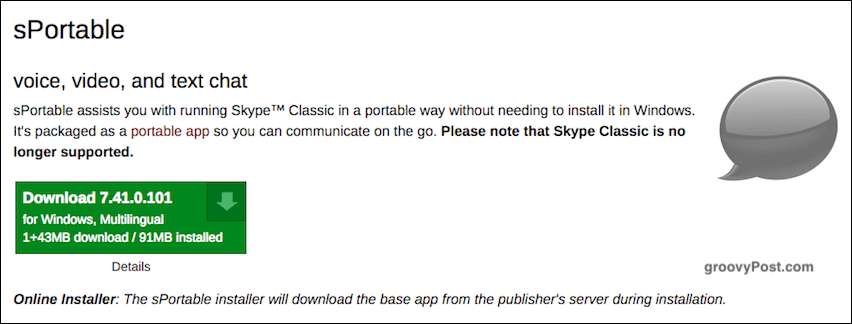
หากคุณต้องการใช้ Skype ในการเดินทางด้วยคุณแล้วเวอร์ชั่นพกพาเป็นทางออกที่ดีที่สุดของคุณ เป็นเพียงสำหรับ Windows และไม่เป็นทางการในแง่ที่ Skype ให้บริการ แต่มันก็ยังเป็นรุ่นที่มีคุณภาพสูงซึ่งคุณสามารถไว้วางใจได้
สร้างโดยหน้าแอพพกพาของ John Haller คุณสามารถใส่ไว้ในแท่ง USB และรันบนแล็ปท็อป Windows ของคุณ
สำรองข้อมูลประวัติ Skype ของคุณ (Windows เท่านั้น)
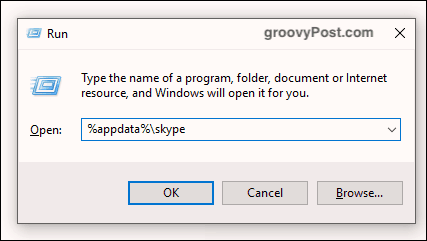
อันนี้ใช้ไม่ได้กับแอพ Windows 10 สโตร์ แต่ถ้าคุณมีรุ่นที่ติดตั้งได้จากเว็บไซต์ Skype ให้เปิดกล่องเรียกใช้แล้วพิมพ์ดังต่อไปนี้:
%appdata%skype
จากนั้นจะเปิดโฟลเดอร์ที่มีฐานข้อมูล (“ main.db”) คัดลอกไฟล์ main.db ไปยังตำแหน่งสำรองที่ปลอดภัยเนื่องจากมีการสนทนาผู้ติดต่อและอื่น ๆ ทั้งหมดของคุณ
โอนรายชื่อ Skype จากบัญชีหนึ่งไปยังอีกบัญชีหนึ่ง (เฉพาะ Windows)
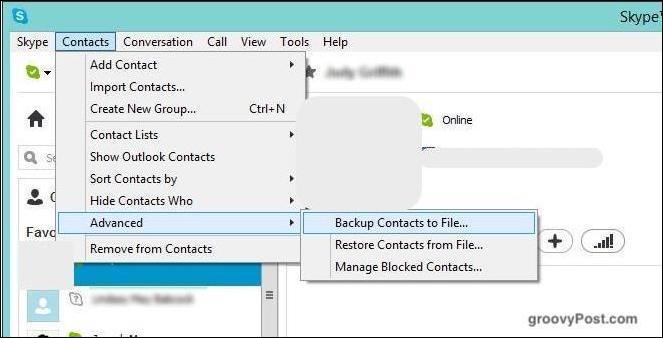
หากคุณกำลังตั้งค่าบัญชี Skype อื่นคุณสามารถถ่ายโอนผ่านผู้ติดต่อทั้งหมดของคุณได้ สิ่งนี้จะช่วยคุณประหยัดเวลาและความยุ่งยากในการเข้ามาแต่ละคน ผู้ติดต่อแต่ละคนจะต้องอนุมัติคุณในบัญชีใหม่ของคุณ แต่ถ้าคุณมีผู้ติดต่อหลายร้อยรายการที่สามารถถ่ายโอนพวกเขาไปยังบัญชีใหม่ได้ในครั้งเดียวเป็นการแฮ็คที่ยอดเยี่ยม
อย่างไรก็ตามดูเหมือนว่าจะเป็นคุณลักษณะของ Windows เท่านั้น ฉันไม่พบคุณลักษณะใน MacOS บน Windows ให้ไปที่ Contacts–> Advanced–> Backup Contacts To File จากนั้นคุณจะได้รับไฟล์ VCF พร้อมที่อยู่ติดต่อภายใน หากต้องการนำเข้าผู้ติดต่อไปยังบัญชีอื่นให้ไปที่เมนูเดียวกันแล้วเลือก คืนค่าผู้ติดต่อจากไฟล์.
เปลี่ยนชื่อผู้ติดต่อของคุณ
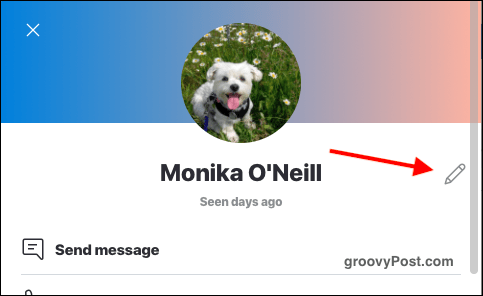
ไม่มีทาง (ยัง) ในการอัปโหลดรูปประจำตัวของผู้ติดต่อของคุณ แต่ถ้าคุณไม่ชอบสิ่งที่ผู้ติดต่อเรียกตัวเองบน Skype คุณสามารถเปลี่ยนชื่อพวกเขาในรายการของคุณ
บน Windows เพียงคลิกขวาที่ชื่อและเลือก เปลี่ยนชื่อ. ใน MacOS คลิกที่ผู้ติดต่อจากนั้นคลิกชื่อที่ด้านบนของหน้าต่างการสนทนา นี่จะเปิดหน้าต่างโปรไฟล์โดยมีไอคอนดินสอทางด้านขวา การคลิกที่ไอคอนดินสอจะช่วยให้คุณเปลี่ยนชื่อผู้ติดต่อได้
เข้าถึงอิโมติคอน“ ซ่อน”
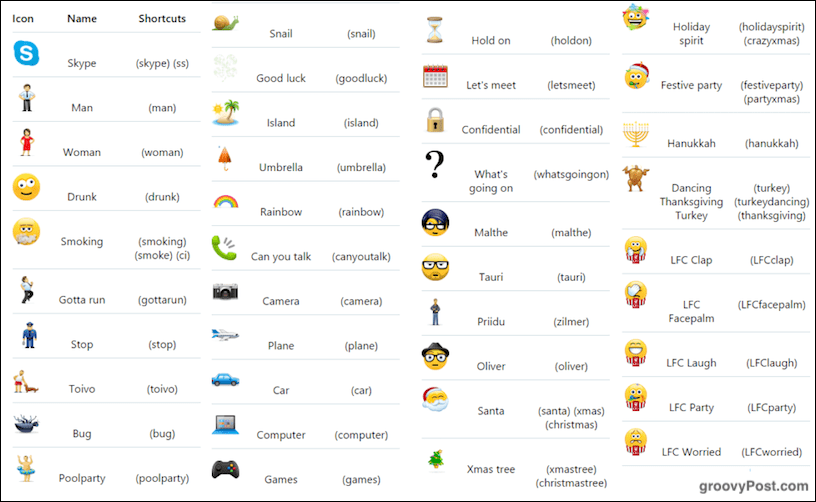
Skype มีอีโมติคอนมากมายที่ครอบคลุมทุกอย่างการสนทนาที่เป็นไปได้ แต่ไม่ใช่ทั้งหมดเท่านั้นที่ได้รับการเผยแพร่อย่างกว้างขวาง ด้านบนเป็นบางสิ่งที่คุณอาจไม่รู้ เพียงพิมพ์รหัสแล้วกด Enter เพื่อเปลี่ยนรหัสเป็นอิโมติคอน
ข้อสรุป
เห็นได้ชัดว่าไม่มีที่ไหนใกล้กับทุกสิ่งที่คุณทำได้ทำกับ Skype แต่พวกเขาเป็นคนที่ฉันคิดว่าเป็นคนที่มีประโยชน์มากที่สุด เคล็ดลับ Skype ใดที่คุณรู้ว่าเราควรทราบด้วย บอกเราเกี่ยวกับพวกเขาในความคิดเห็นด้านล่าง









ทิ้งข้อความไว้